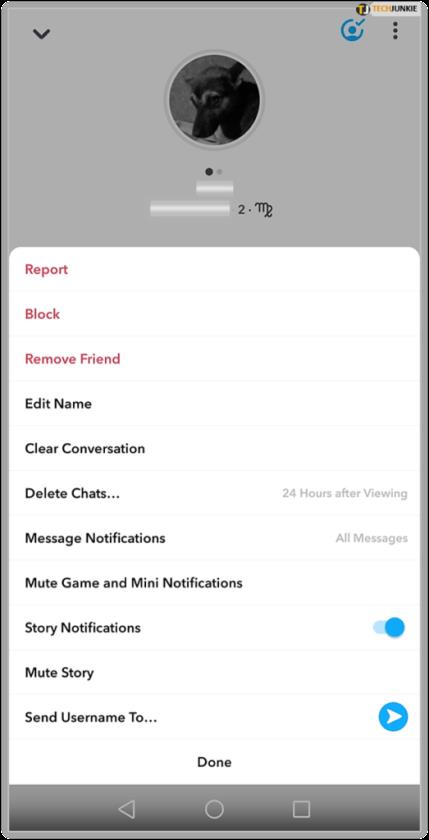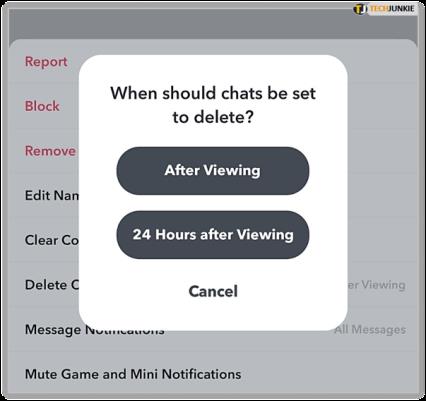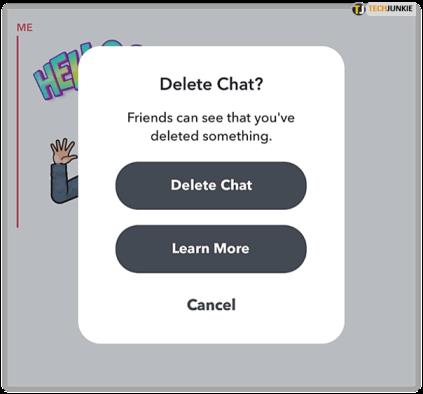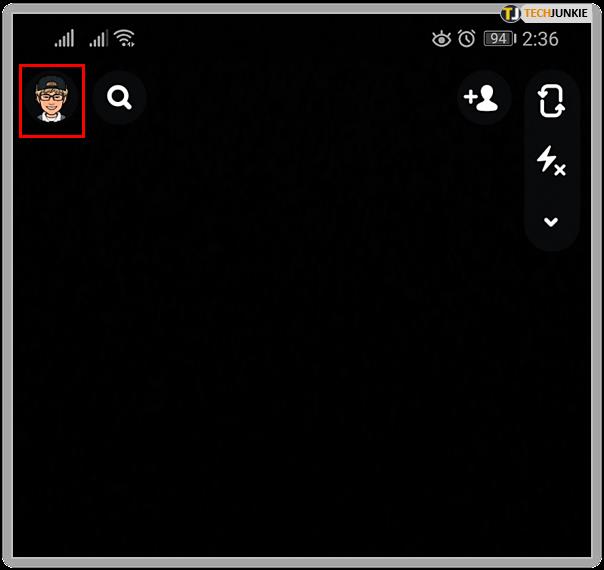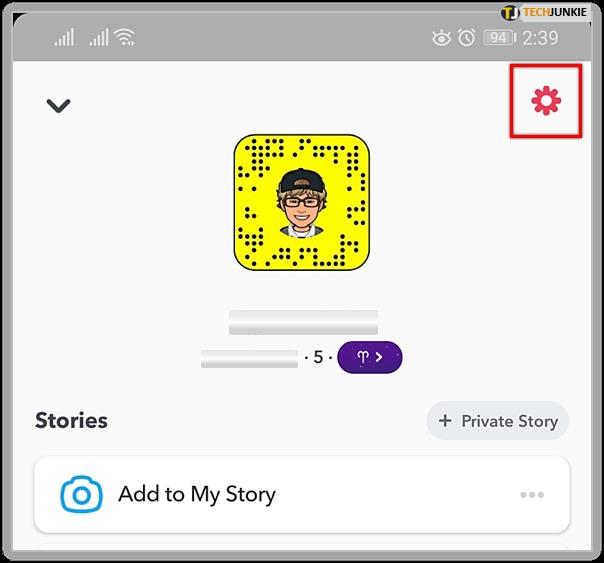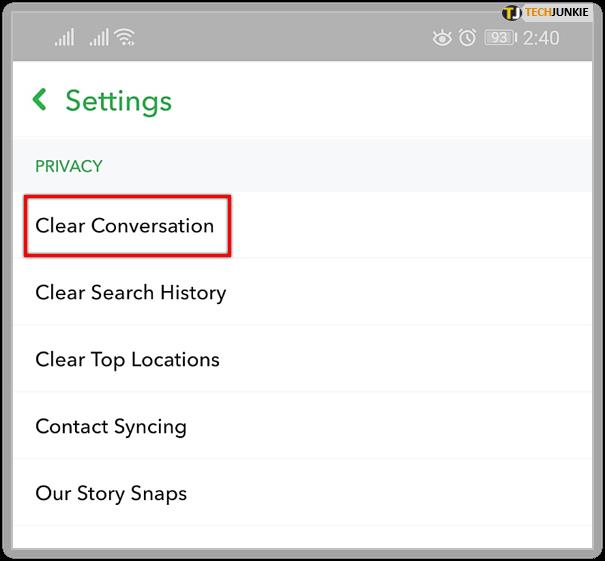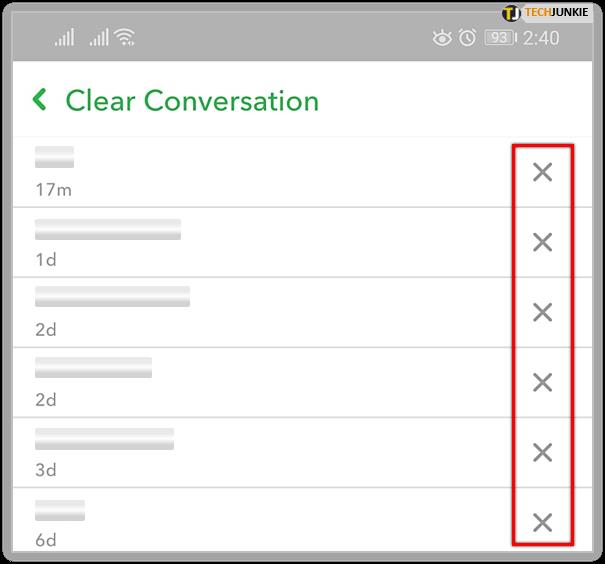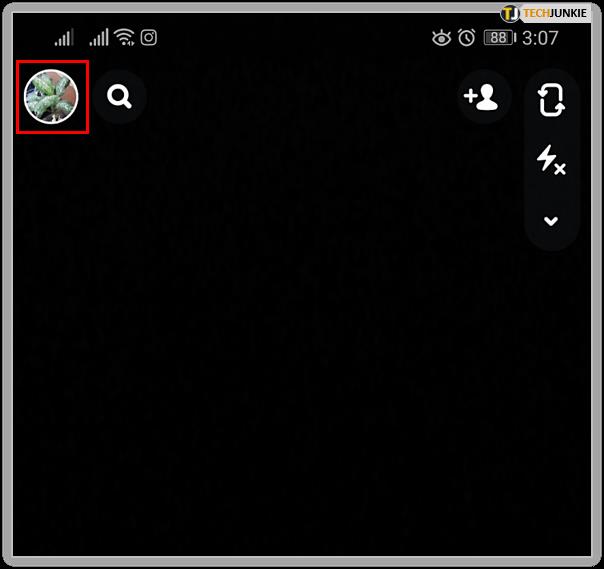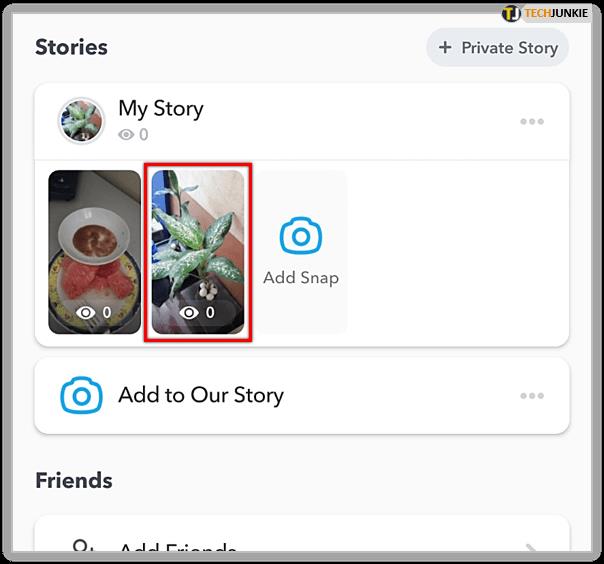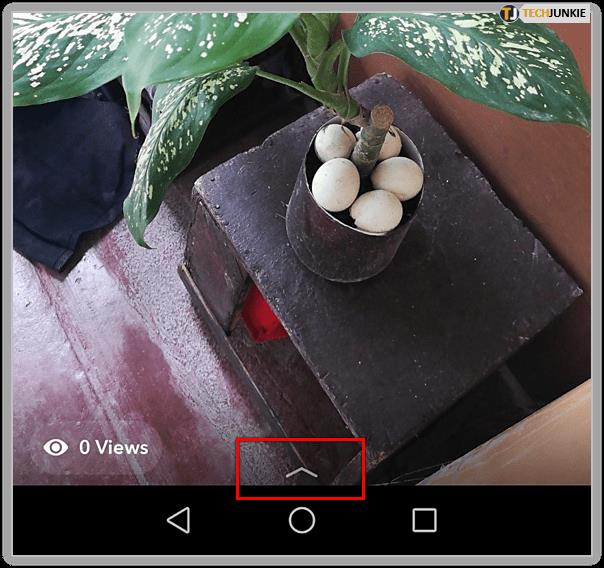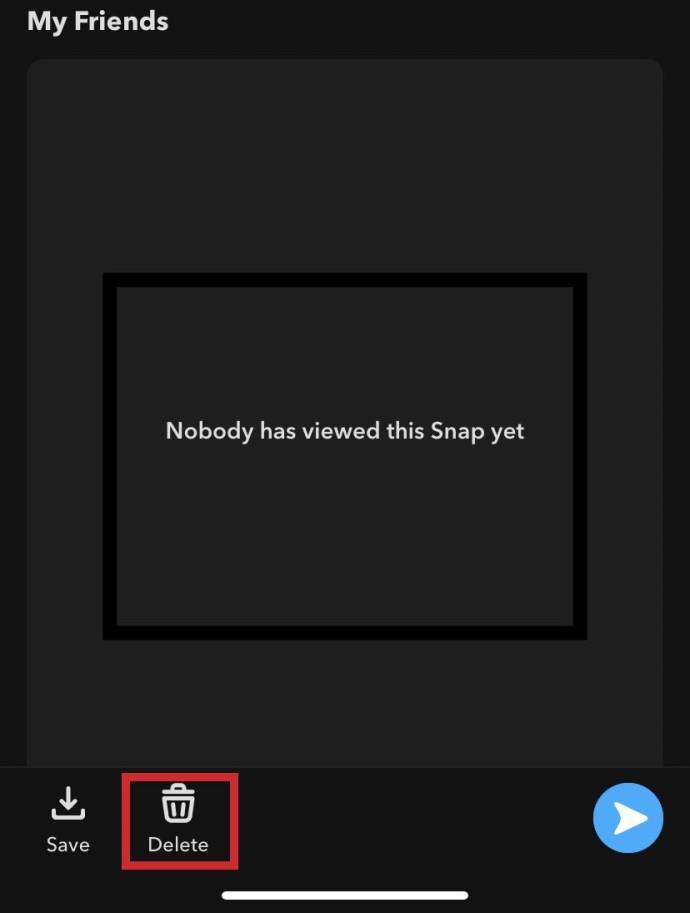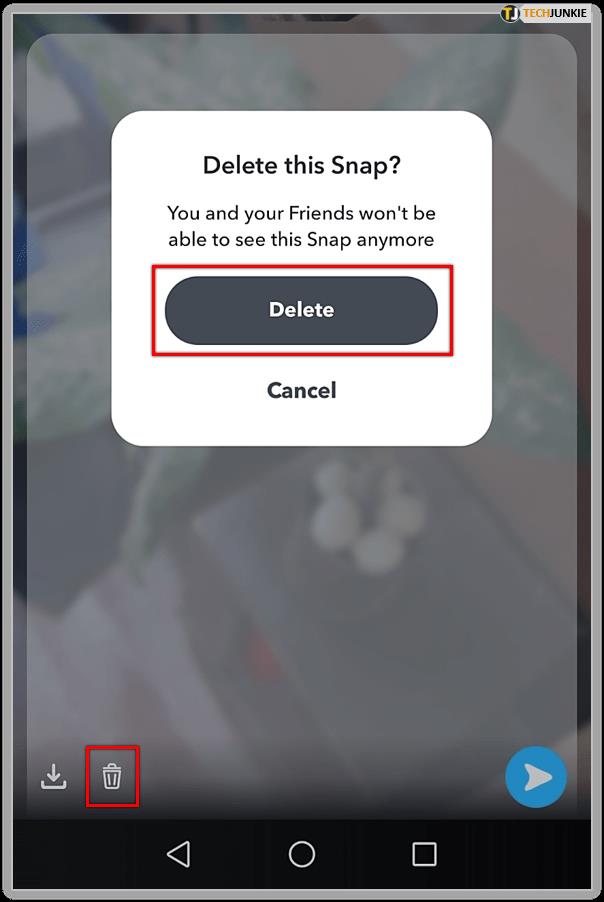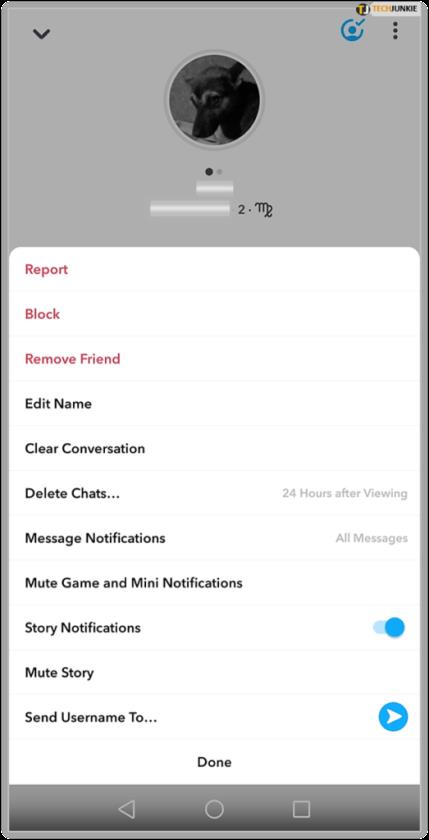Snapchat is een populaire toepassing voor sociale media die zijn weg naar de top heeft gevonden vanwege de privacycultuur van gebruikers. Het verzenden van snaps en berichten die geen spoor achterlaten, het automatisch verwijderen van inhoud en het waarschuwen van gebruikers als er een screenshot is gemaakt, heeft een aantal eigenaardige functies gecreëerd.

Als u niet openlijk bekend bent met de toepassing, zijn er veel dingen die u moet leren. Zelfs de meest doorgewinterde Snapchat-gebruikers hebben vragen over het verwijderen van berichten. Snapchat-berichten zijn zo ingesteld dat ze automatisch worden verwijderd nadat ze zijn gelezen (of 24 uur, afhankelijk van je instellingen). Gebruikers kunnen deze berichten ook handmatig verwijderen. Dus hoe weet je of iemand een bericht heeft verwijderd dat je hem hebt gestuurd?
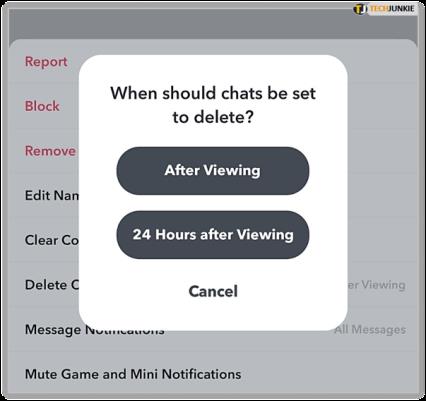
Aanleiding voor dit stuk was een uitgebreidere discussie rond Snapchat die nogal wat vragen opriep binnen het team. Hoewel de meeste mensen ervaren gebruikers van sociale netwerken zijn, waren er toch dingen die ze niet wisten. Enkele van de vragen die naar voren kwamen staan hieronder vermeld.

Identificeren wanneer iemand uw chatberichten verwijdert
Het identificeren wanneer iemand uw chatbericht verwijdert, hangt af van hoe het is verwijderd. Als de gebruiker de chat verwijdert nadat hij deze heeft bekeken (of na 24 uur, afhankelijk van uw chatinstellingen), wordt dit als een normale functie beschouwd. U krijgt geen melding dat de gebruiker de chat heeft verwijderd.
Met Snapchat kun je nu echter een chat verwijderen nadat je deze hebt verzonden door je vinger op het gesprek te houden en de verwijderoptie te kiezen. Hoewel u een bericht om welke reden dan ook kunt verwijderen (typefout, verkeerde persoon, enz.), ziet de andere gebruiker dat u het bericht hebt verwijderd.
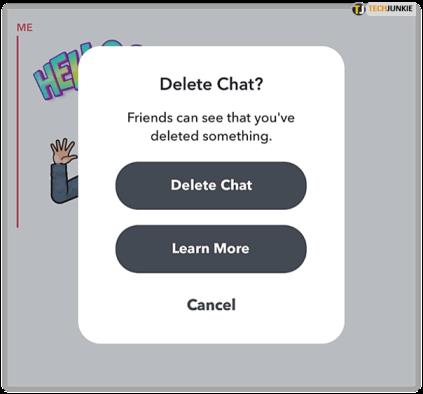
Aan de andere kant, als gebruikers hun volledige chatgeschiedenis uit de instellingen verwijderen, worden afzenders er niet van op de hoogte gesteld dat ze de cache wissen, vooral omdat alleen de geschiedenis aan de kant van de actieve gebruiker wordt gewist.
Chats handmatig verwijderen in Snapchat
U kunt uiteraard alle chats en verhalen aan uw kant verwijderen, maar niet voor de persoon aan de andere kant van het gesprek. Onthoud dat het handmatig verwijderen van chatgesprekken voordat de andere partij ze ontvangt, hen op de hoogte stelt dat een bericht is verwijderd! Als je de lente schoonmaakt en gesprekken wilt opruimen, kun je je chatfeed wissen zonder dat je je zorgen hoeft te maken dat de andere partijen het weten.
Je chatfeed opschonen:
- Open Snapchat en selecteer linksboven je " pProfile-icoon ".
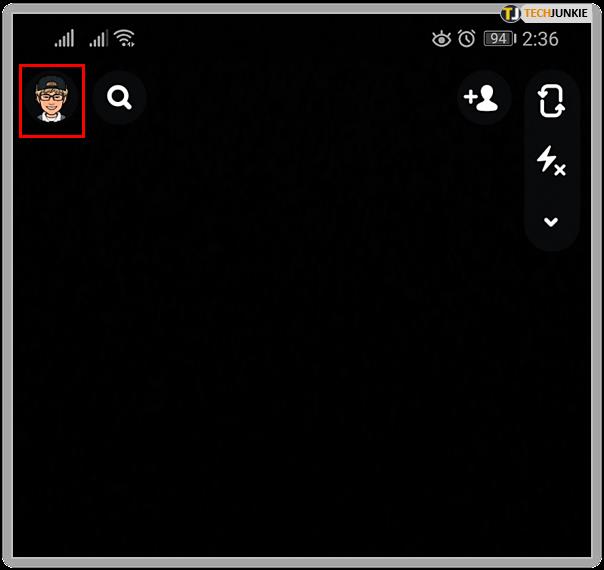
- Selecteer het " Menupictogram " - degene die eruitziet als een versnelling - om toegang te krijgen tot de instellingen.
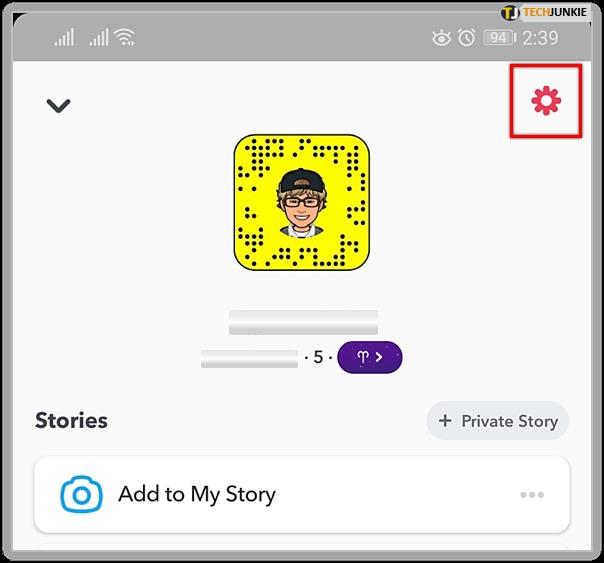
- Scrol naar Gesprekken wissen in de kop Privacy.
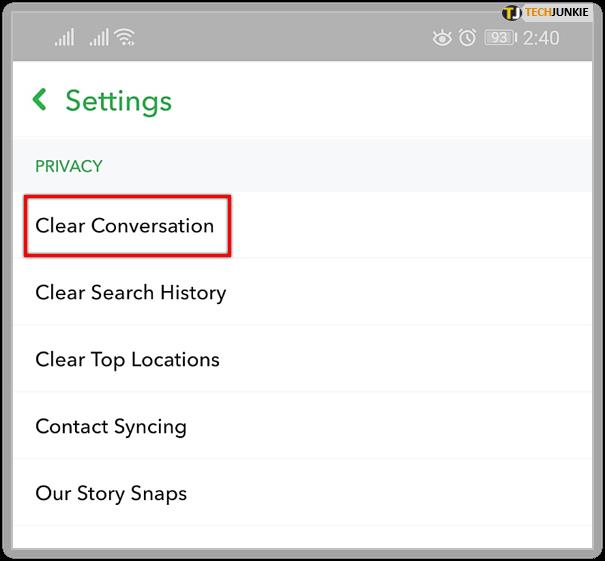
- Tik op de 'X' naast conversaties in het volgende venster om ze te verwijderen.
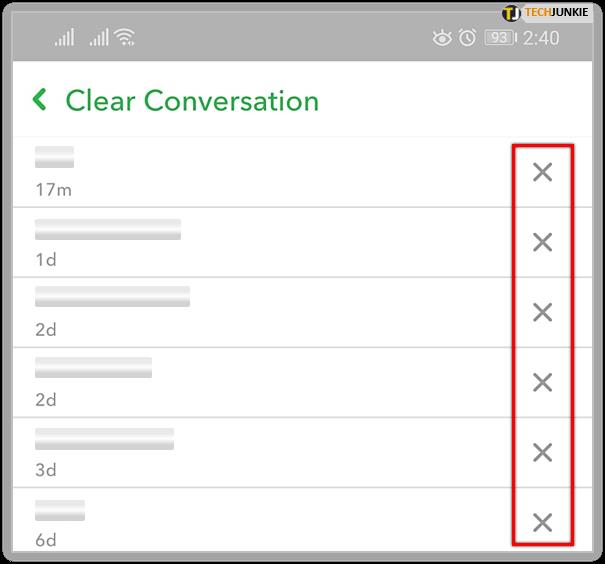
Je kunt je Verhalen ook verwijderen als je dat wilt. Ze vernietigen zichzelf na 24 uur, maar als je dat wilt versnellen, kan dat.
- Open Snapchat en klik op je profielpictogram in de linkerbovenhoek.
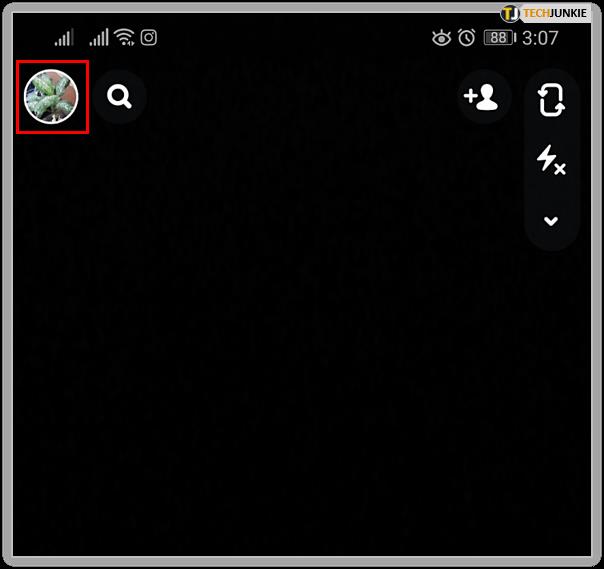
- Selecteer het Verhaal dat je wilt verwijderen uit de lijst.
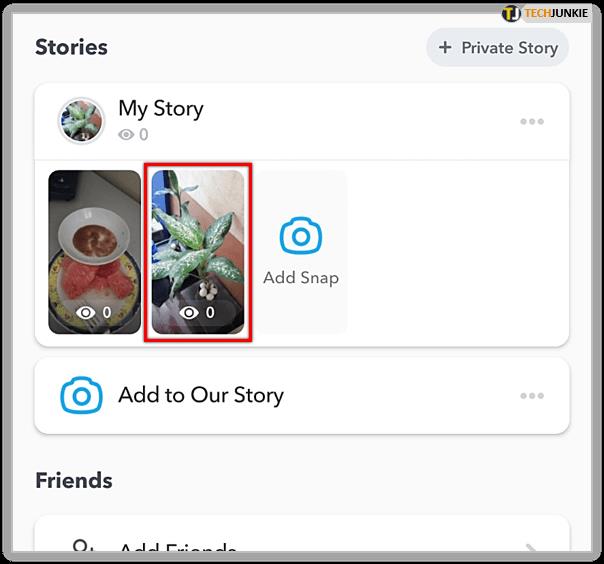
- Selecteer de " kleine pijl omhoog " onderaan het verhaal.
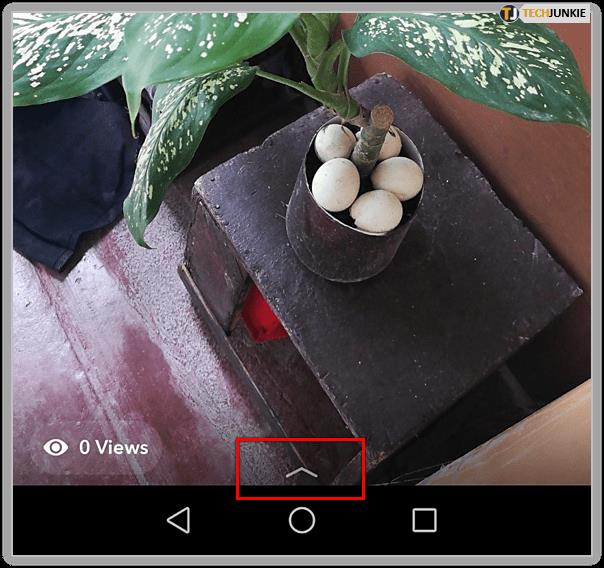
- Selecteer het " Prullenbakpictogram ".
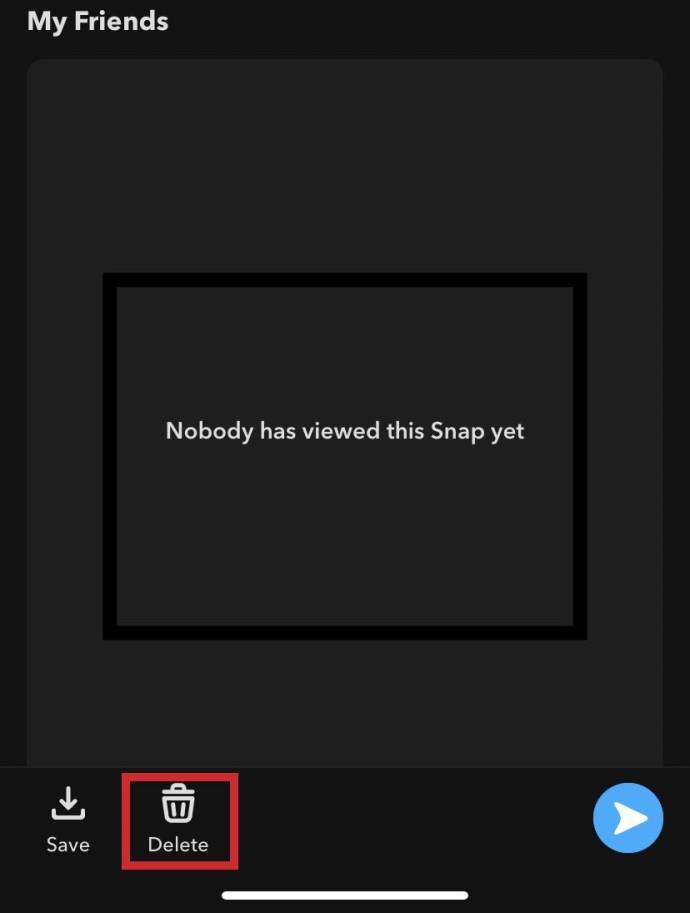
- Bevestig door op "Verwijderen" te klikken.
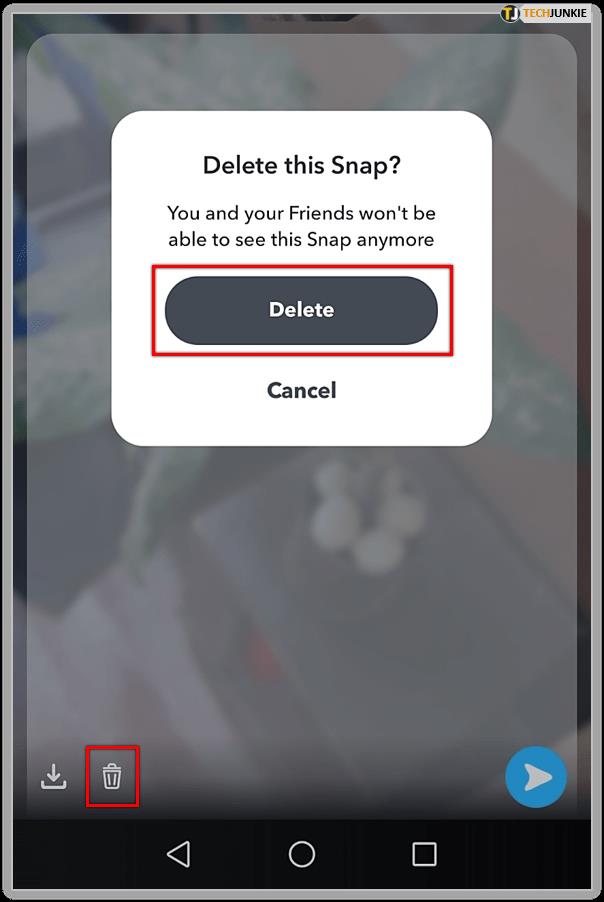
Hiermee wordt het met onmiddellijke ingang van Snapchat verwijderd. Als iemand het al bekijkt, kunnen ze het afmaken omdat het al voor hen is geladen, maar eenmaal gesloten zal het verdwijnen.
Je hebt waarschijnlijk al gemerkt dat Snapchat nogal laks kan zijn als het om meldingen gaat. Het korte karakter van Snapchat speelt daar waarschijnlijk een rol in; wanneer het gebruikersbestand al gewend is dat communicatie binnen een dag verdwijnt. Als gebruikers een melding zouden krijgen over elke activiteit van een andere gebruiker, zou deze na verloop van tijd waarschijnlijk zijn aantrekkingskracht verliezen.
Veelgestelde vragen over Snapchats verwijderen
Als ik iemand als vriend verwijder, kunnen ze dan nog steeds het laatste bericht zien dat ik heb verzonden?
Ja, zodra het bericht door de andere persoon wordt ontvangen, verliest u de controle erover. De server bezorgt het bericht aan het apparaat van de andere persoon. Dat bericht verschijnt nog steeds op hun Snapchat-account.
Er zijn enkele apps van derden die beweren het bericht uit de inbox van een andere gebruiker te verwijderen. Helaas lijken ze niet te werken. Zoals hierboven vermeld, zodra een bericht naar een andere persoon is verzonden, plaatst de server dat bericht in hun inbox, waardoor u er geen controle meer over hebt.
Een beproefde methode om een bericht te verwijderen, is door je Snapchat-account te verwijderen. Afhankelijk van de inhoud die je hebt verzonden, is het verwijderen van je account een drastische stap, maar misschien wel een noodzakelijke.
Kan iemand zien of je zijn Snapchat doorstuurt naar iemand anders?
Nee, Snapchat laat de oorspronkelijke maker van het Verhaal niet weten dat het naar iemand anders is doorgestuurd. Snapchat vertelt hen wie het in eerste instantie heeft gezien, maar niet wat er daarna gebeurt.
WebTech360 heeft dit getest om er zeker van te zijn dat het nog steeds geldig is en dat er geen melding is ontvangen wanneer iemand het Verhaal naar iemand anders heeft doorgestuurd.
Kun je iemands Snapchat-verhaal blokkeren zonder ze als vriend te verwijderen?
Snapchat geeft je wel de mogelijkheid om iemands verhaal te 'muten'. Ga naar het profiel van de dader en tik op de drie verticale stippen in de rechterbovenhoek. Tik op 'Verhaal dempen' zodat het blauw wordt.
Gelukkig stuurt Snapchat geen waarschuwing naar een andere gebruiker als je hun verhaal dempt of hun account blokkeert. Er zijn een paar manieren om erachter te komen of iemand je uit zijn Snapchat-vriendenlijst heeft verwijderd . Hoewel er geen officiële manieren zijn waarop je vrienden kunnen zien of je ze hebt geblokkeerd, zijn er enkele veelbetekenende signalen.
Je kunt ze ook overslaan. Veeg gewoon naar links wanneer het verhaal verschijnt en Snapchat gaat verder met het volgende. Sociaal gezien is dit een veel gemakkelijkere en veiligere optie, omdat het niemand zal beledigen en je je vriend niet meer hoeft uit te leggen dat ze je niet meer kunnen vinden op Snapchat omdat je dacht dat ze saai waren.
'Sorry! Kan gebruikersnaam niet vinden.' Ben ik geblokkeerd?
Verrassend genoeg heeft slechts één van ons dit bericht ooit gezien. Dat vertelt ons dat we allemaal saai en onschuldig zijn of dat we vergevingsgezinde vrienden hebben. Dus wat vertelt de boodschap ons? Als je 'Sorry! Kan gebruikersnaam niet vinden', betekent dit meestal dat je bent geblokkeerd door die persoon.
In plaats van het je in gewoon Engels te vertellen, dacht Snapchat dat het een zachtere teleurstelling zou zijn als ze gewoon zeiden dat de app ze niet kon vinden.